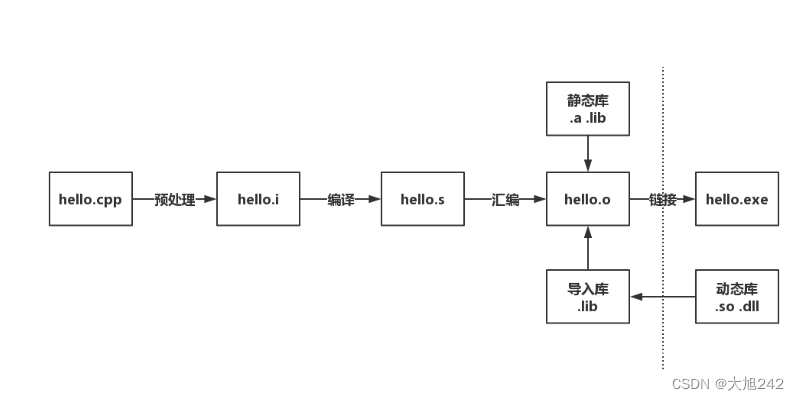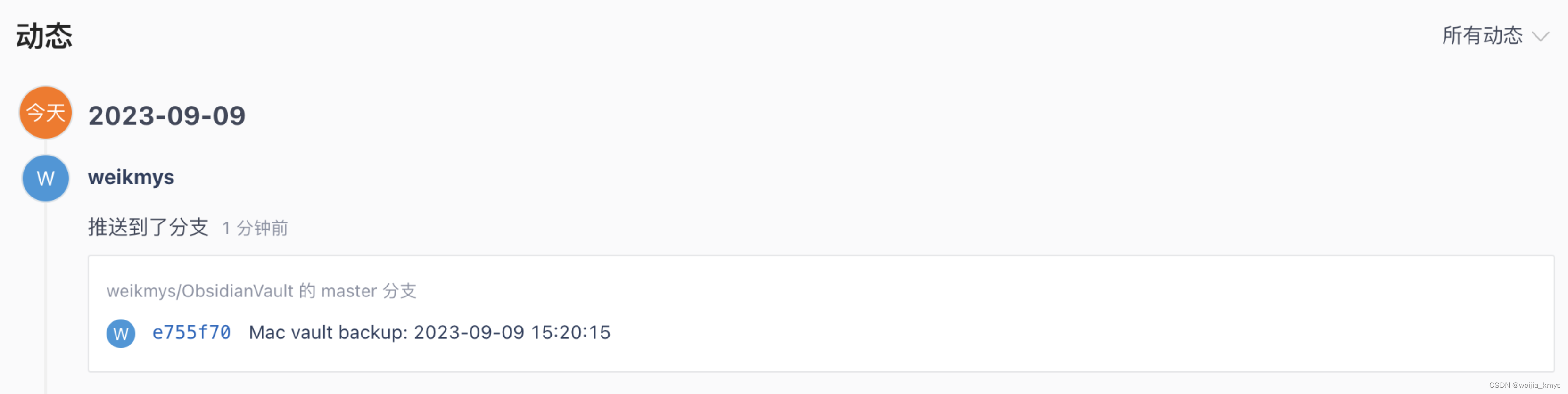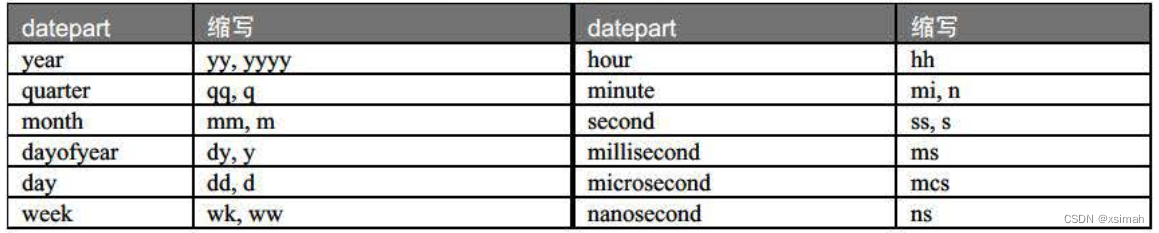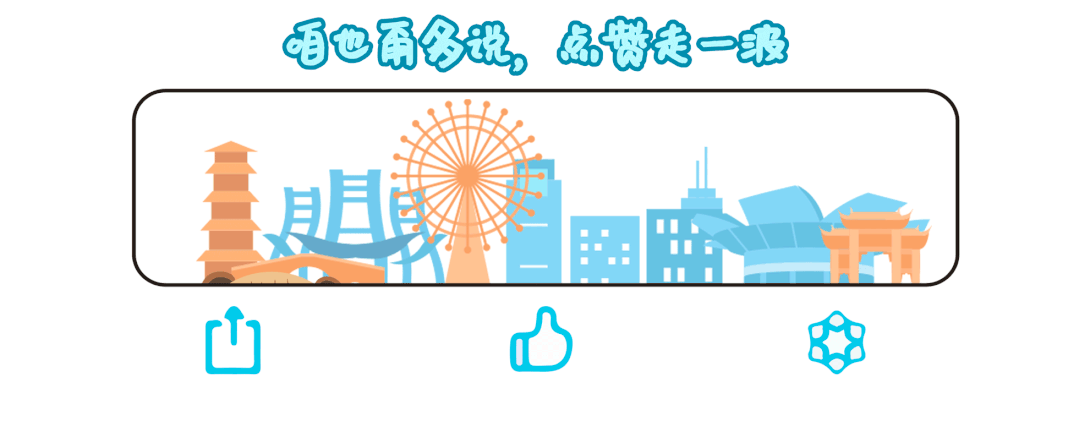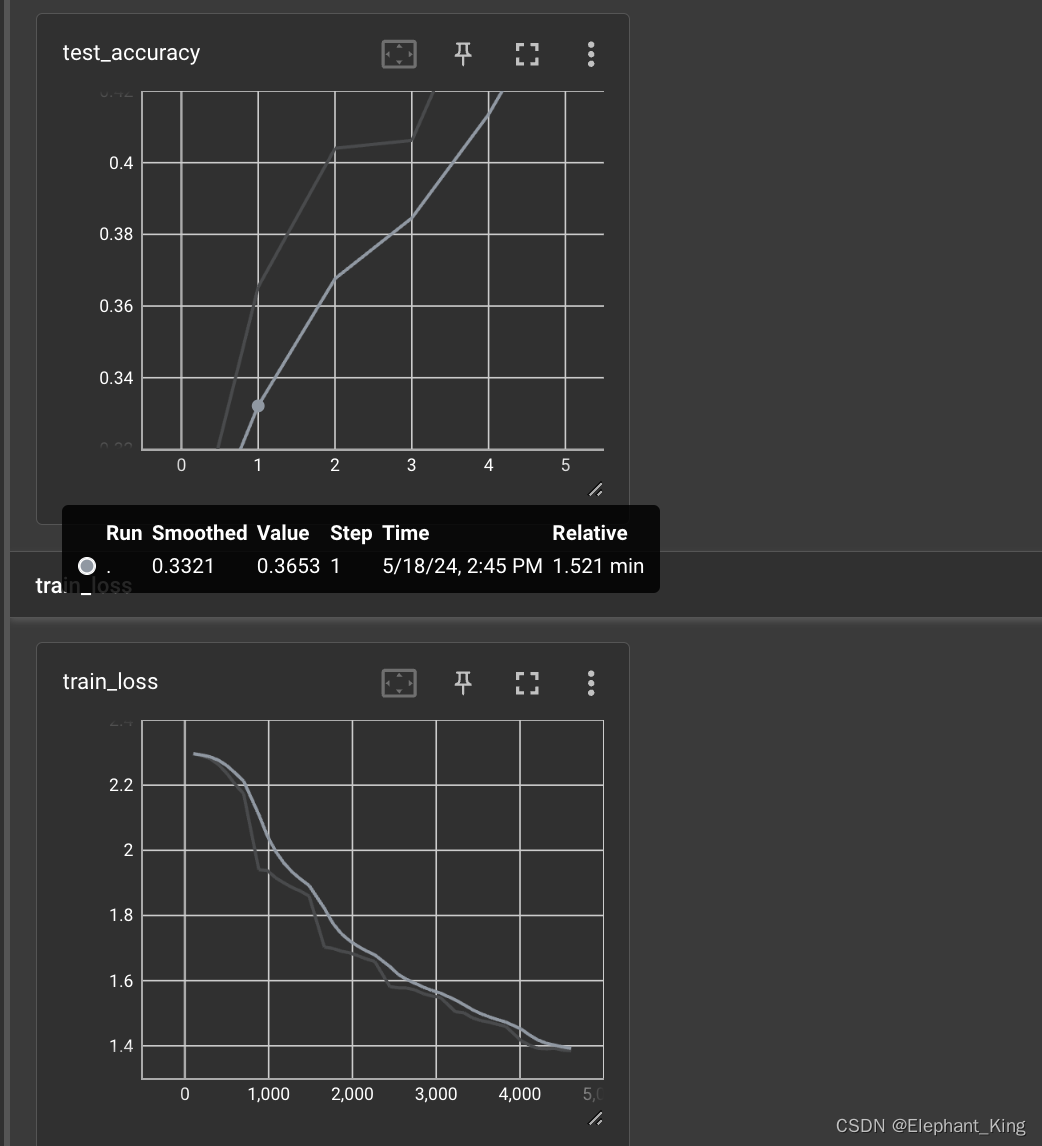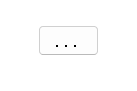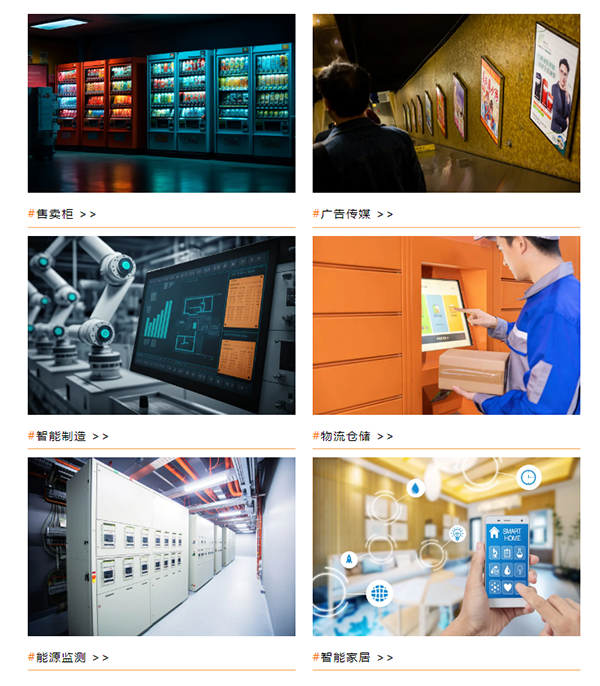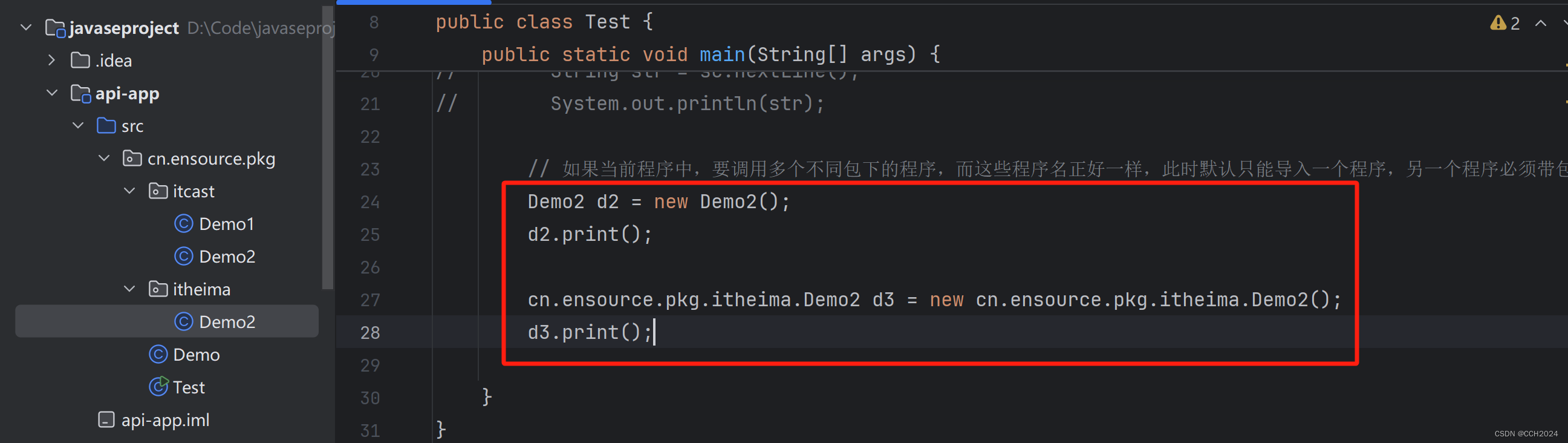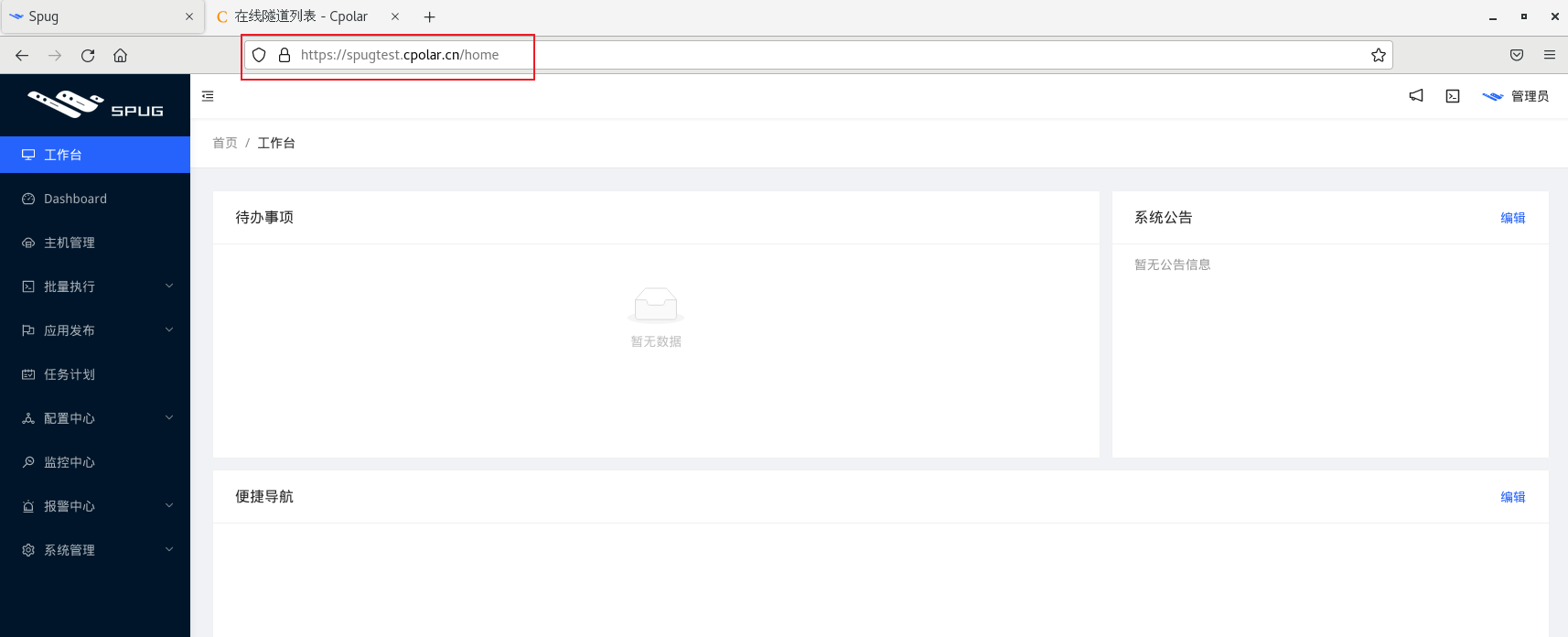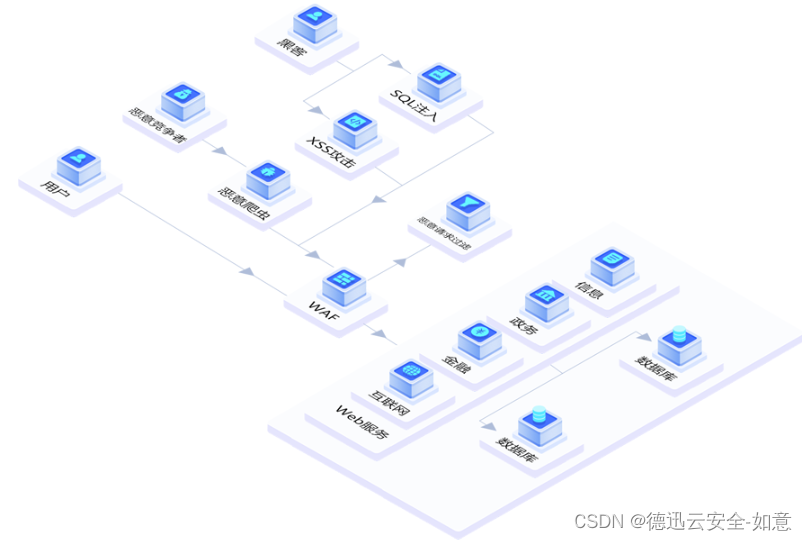【完全自定义分辨率教程】这篇教程用于将Surface之类的高分屏(高分辨率)的二合一本或笔记本等的分辨率调整为原来的一半,以实现省电等目的。
- 下载CRU(Custom Resolution Utility)
- 解压后,打开CRU.exe
- 选择当前为active状态的显示器(本机显示屏)

- 找到Detailed resolutions。点开第一个,记录下当前的显示屏设置

以 New Surface Pro 机型为例,显示屏原始配置为:
Detailed Resolution
Timing: Manual
Parameters:
Horizontal:
Active: 2736 pixels
Front porch: 48 pixels
Sync width: 32 pixels
Back Porch: 80 pixels
Blanking: 160 pixels
Total: 2896 pixels
Sync polarity: --
---
Vertical:
Active: 1824 lines
Front porch: 3 lines
Sync width: 10 lines
Back Porch: 39 lines
Blanking: 52 lines
Total: 1876 lines
Sync polarity: --
---
Frequency:
Refresh rate: 59.958 Hz Actual: 59.958 Hz - 点击Add... 新增一个配置。将所有参数除以2,得到新的参数为:
填入得出的新参数。水平参数
活动区域(Active):1368像素
前沿(Front Porch):24像素
同步宽度(Sync Width):16像素
后沿(Back Porch):40像素
消隐(Blanking):80像素
总计(Total):1448像素
同步极性:负垂直参数
活动区域(Active):912行
前沿(Front Porch):2行
同步宽度(Sync Width):5行
后沿(Back Porch):19行
消隐(Blanking):26行
总计(Total):938行
同步极性:负
由于Surface显示屏具有自动拉伸调整功能,在将分辨率减半后,显示屏依然也能自动拉伸为满屏。 - 点击OK提交,之后重启电脑。

- 重启后在桌面空白处点右键-显示设置
- 向下滑动,点击“显示器分辨率”,就能看到我们新设置的自定义分辨率了。点击即可。
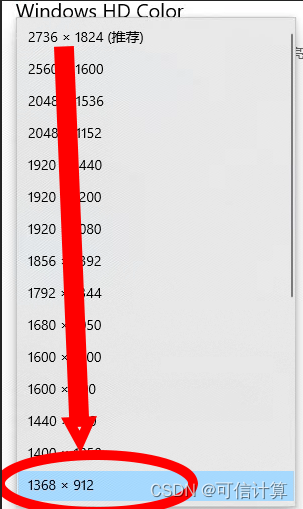
注:CRU(Custom Resolution Utility) 软件自行搜索下载。本文是使用的是1.5.2版。感谢该工具的开发者ToastyX为我们开发了如此实用的自定义分辨率工具。